Setelah libur panjang semester dua biasanya para siswa dan guru tidak langsung melakukan kegiatan belajar mengajar tetapi sibuk mempersiapkan peralatan yang dibutuhkan untuk memperlancar proses belajar mulai dari kelengkapan kelas seperti struktur organisasi, jadwal pelajaran, jadwal piket kelas, dan peralatan lainnya.
Biasanya pada setiap kelas ada salah seorang siswa yang ditugaskan untuk membuat kelengkapan kelas salah satunya adalah jadwal piket.
Ini merupakan kelengkapan kelas yang cukup penting karena dengan adanya jadwal piket siswa bisa bergantian membersihkan ruangan kelas agar pada saat melaksanakan kegiatan belajar mengajar bisa lebih nyaman.
Sebelum membuat jadwal piket kelas tentunya seluruh siswa yang ada di kelas harus dicatat terlebih dahulu agar semua siswa mendapatkan tugas di hari-hari selanjutnya.
Namun seringkali siswa yang ditugaskan untuk membuat jadwal piket kebingungan untuk membuatnya karena mereka ingin membuatnya jadwal piket yang tampak unik tetapi belum mahir mengoperasikan Microsoft Word.
Bagi kamu yang mendapatkan tugas untuk membuat jadwal piket jangan khawatir karena kali ini saya akan membuat panduannya secara lengkap agar kamu tidak kebingunan pada saat mengikuti langkah-langkahnya dan tentunya saya akan membuat jadwal piket yang unik agar terlihat lebih menarik.
Cara Membuat Jadwal Piket Kelas di Microsoft Word
Pada panduan ini saya menggunakan Microsoft Word 2013 apabila kamu menggunakan versi yang lama seperti 2007 dan 2010 atau yang terbaru 2016 kamu tetap bisa mengikuti panduan ini karena caranya sama saja. Silahkan simak langkah-langkahnya berikut ini.
1. Buka software Microsoft Word di komputer yang kamu gunakan buatlah lembar kerja baru, kemudian atur orientasi kertas menjadi landscape. Caranya pilih menu PAGE LAYOUT pada bagian Orientations pilih Landscape.
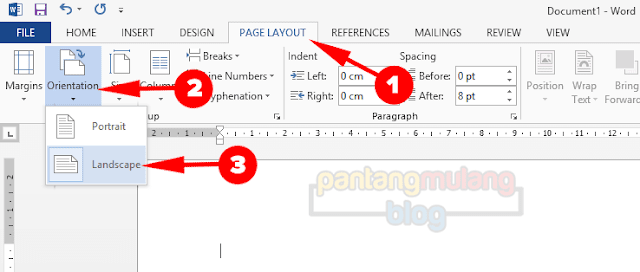
2. Kita mulai membuat judul jadwal piket terlebih dahulu menggunakan ribbon. Caranya pilih menu INSERT lalu pilih Shapes kemudian scroll ke bawah pilih Up Ribbon atau anda juga bisa memilih yang lain sesuai keinginan.
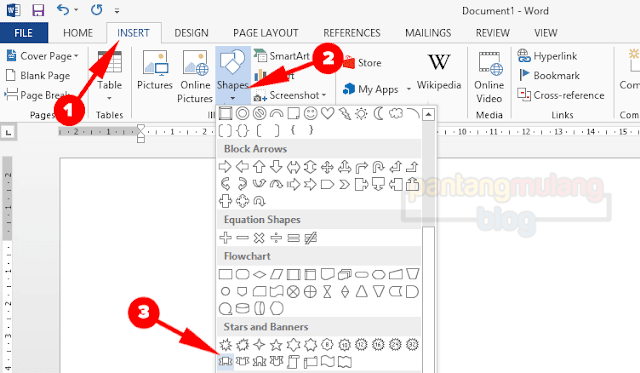
3. Kemudian drag dari kanan ke kiri untuk membuat ribbon kemudian tarik titik berwarna kuning agar tempat judul lebih panjang, selanjutnya klik kanan pada bagian ribbon lalu pilih Add Text silahkan tulis judulnya.
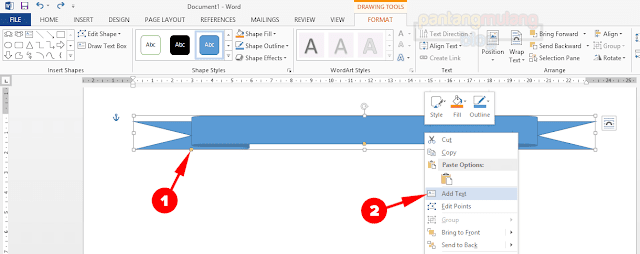
4. Setelah menambahkan judul kemudian atur modelnya agar terlihat lebih menarik, kamu bisa menggunakan fitur yang ada pada Shape Style dan WordArt Style silahkan coba satu per satu. Gambar dibawah ini merupakan hasil yang telah saya buat.
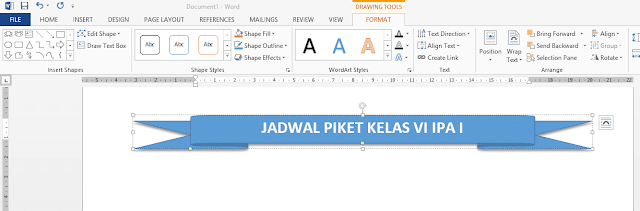
5. Setelah bagian judul selesai kita akan membuat tempat tempat nama-nama yang piket mulai dari hari senin sampai dengan sabtu. Caranya pilih menu INSERT pilih Shapes kemudian pilih desain Vertical Scroll.
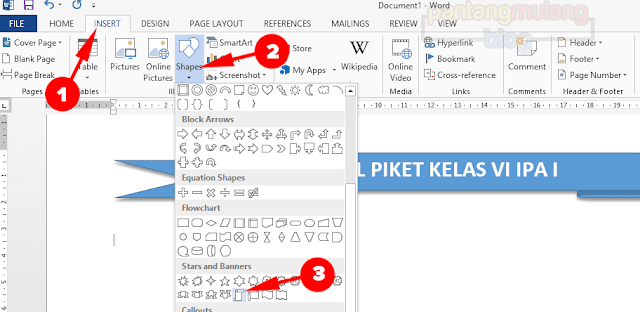
6. Setelah memilih Vertical Scroll drag pada bagian lembar kerja dari atas ke bawah sesuai dengan ukuran yang diinginkan, apabila sudah dibuat kamu tidak perlu membuatnya satu persatu tekan Ctrl + C lalu tekan lagi Ctrl + V pada keyboard untuk mencopy vertical scroll yang sudah jadi buatlah sebanyak enam buah seperti contoh gambar dibawah.
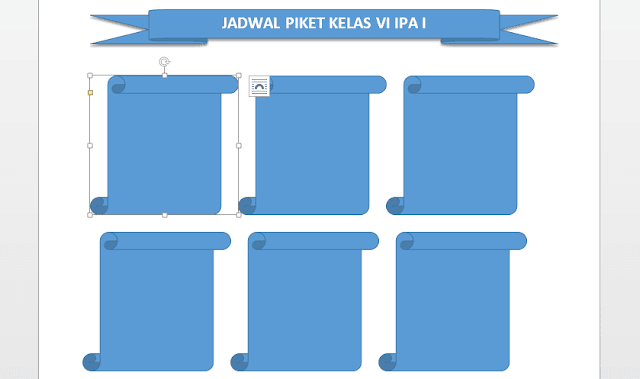
7. Selanjutnya kita akan membuat nama-nama yang piket pada hari Senin klik kanan pada gambar yang pertama kemudian pilih Add Text lalu tulis nama-nama siswa. Ulangi cara ini untuk menambahkan nama siswa sampai dengan gambar ke enam atau hari Sabtu.
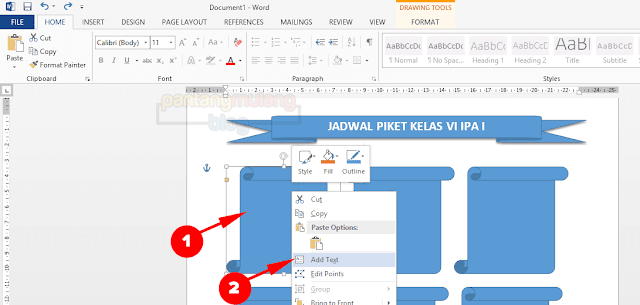
8. Jika semua nama telah dimasukkan kemudian kita akan mengubah warna pada masing-masing vertical scroll caranya pilih gambar vertical scroll yang ingin diubah warnanya kemudian pada menu FORMAT pilih Shape Fill lalu pilih warna yang ingin digunakan
Untuk mengubahnya vertical scroll yang lain ulangi cara ini pada masing-masing gambar, seperti gambar dibawah ini yang telah saya buat menggunakan menu tersebut.
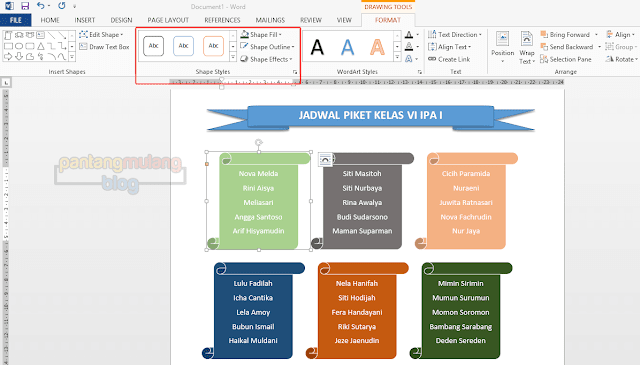
9. Langkah selanjutnya kita akan membuat judul atau hari pada masing-masing gambar. Kita akan menggunakan fitur WordArt, caranya pilih menu INSERT kemudian pilih WordArt lalu pilih model teks yang ingin kamu gunakan kemudian tulis judul hari misalnya hari senin
Kemudian geser dengan cara di drag agar pas dengan gambar vertical scroll bagian atas. Ulangi cara ini untuk membuat judul selanjutnya sampai dengan hari sabtu.
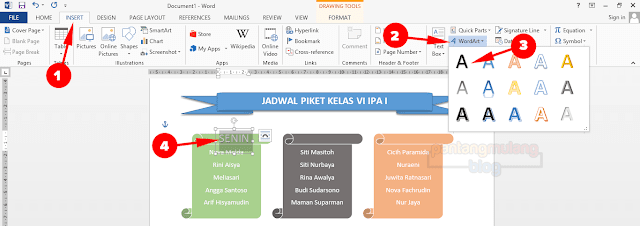
Jika dirasa sudah sesuai simpan seperti biasa kemudian print.
Sampai disini kamu sudah berhasil membuat jadwal piket cara ini juga bisa kamu gunakan untuk membuat jadwal pelajaran, selebihnya silahkan dikreasikan sendiri seusai dengan keinginan. Demikian artikel kali ini semoga bermanfaat.
